Коригувальний шар градієнт (заливка)
Відкриваємо файл в Photoshop і включаємо коригувальний шар "Градієнт (заливка)". Відкривається діалогове вікно шару. Вибираємо стандартний зелено-червоний градієнт з дефолтного набору:
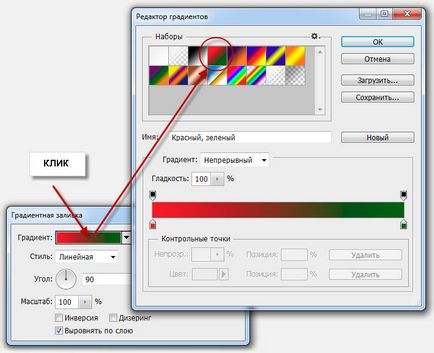
Задаємо кут мінус 90 °. результат:
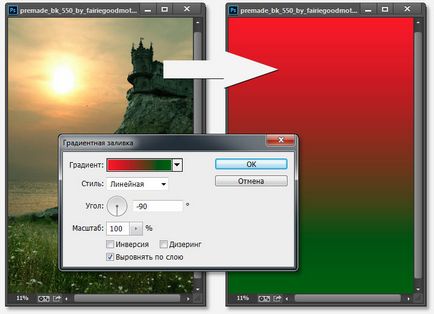
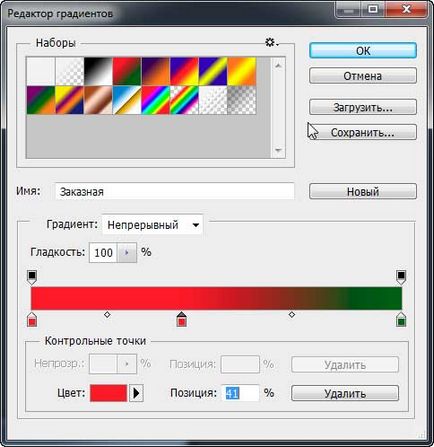
В панелі шарів змінюємо режим накладення на "Перекриття" (Overlay), зменшуємо непрозорість до 45% і дивимося на результат:
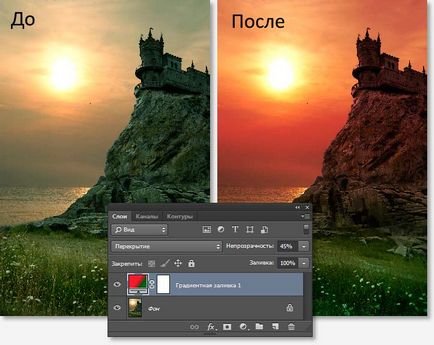
Я думаю, що результат вийшов цікавий.
Змінюючи параметри кольору та градієнтів. Ви можете отримати найрізноманітніші і навіть гротескні результати:


Крім того, можна поекспериментувати зі зміною режимів накладення і непрозорості.
Заздалегідь вдячний, Дмитро.
QR-код для установки:
Схожі матеріали:
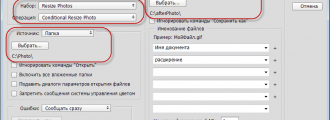
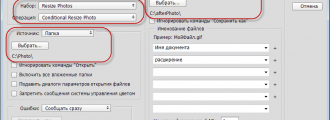
Раніше я не раз писав про масову обробку фотографій - наприклад, про пакетне зменшення розміру. У цьому матеріалі мова зайде так само про пакетному.


У Photoshop CC і пізніших версіях отримали подальший розвиток нові фільтри з галереї розмиття (Blur Gallery). Вперше галерея розмиття.